Način pregledavanja InPrivate praktična je značajka dostupna u programu Microsoft Edge za pregledavanje weba bez ostavljanja povijesti pregledavanja, kolačića i drugih podataka o pregledavanju na računalu.
Način rada InPrivate koristan je kada pregledavate web na tuđem računalu ili ako netko drugi koristi vaše računalo za pregledavanje weba.
Iako je način rada InPrivate zaista koristan, možda želite onemogućiti tu značajku na računalu da biste spriječili korisnike da je koriste ili prisiliti korisnike da koriste uobičajeni način pregledavanja. Na primjer, ako svojoj djeci dopuštate da koriste vaše računalo, možete ih obeshrabriti da posjećuju neprikladne web-lokacije za njihovu dob prisiljavajući ih da koriste uobičajeni način rada koji štedi cijelu povijest pregledavanja.

Srećom, u sustavu Windows 10 postoji odredba o onemogućavanju načina pregledavanja weba InPrivate. Dovršite dane upute u nastavku da biste isključili način pregledavanja InPrivate u Edge pregledniku u sustavu Windows 10.
Kada je način rada InPrivate onemogućen, neće biti opcija za pokretanje načina rada InPrivate.
Metoda 1 od 2
Onemogućite način rada InPrivate putem pravila grupe
Ova se metoda odnosi samo na izdanja Windows 10 Pro i Enterprise. Ako ste u Home izdanju, pogledajte upute u 2. metodi.
Korak 1: Upišite Gpedit.msc u polje za pretraživanje Start / taskbar ( Traka zadataka / trake zadataka), a zatim pritisnite tipku Enter da biste otvorili uređivač pravila lokalnih grupa.
Drugi korak: dođite do sljedeće mape:
Konfiguracija računala> Administrativni predlošci> Komponente sustava Windows> Microsoft Edge
Treći korak: s desne strane potražite Allow InPrivate pravila pregledavanja . Dvaput kliknite na Dopusti pravilo pregledavanja InPrivate da bi se otvorila njegova svojstva.
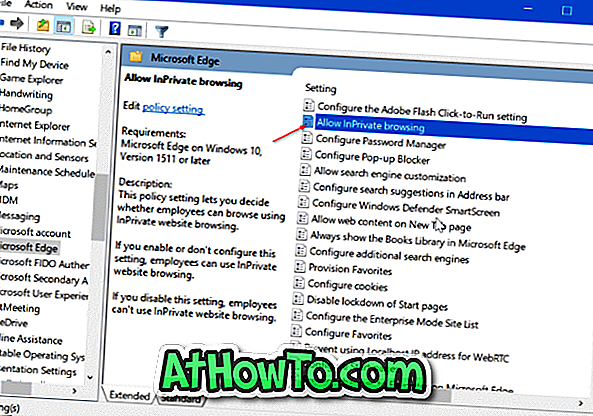
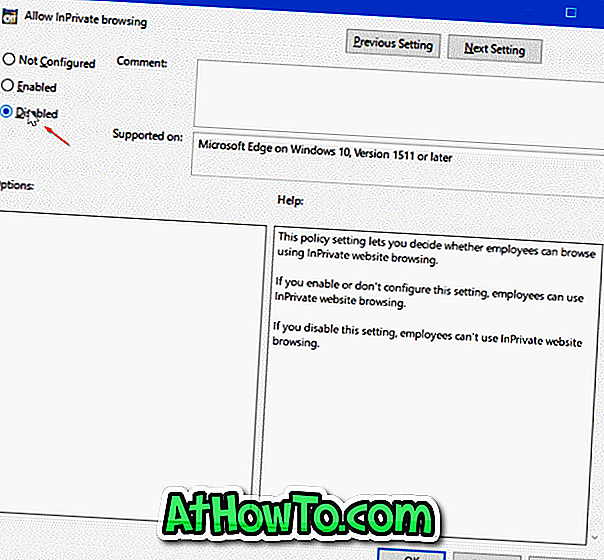
Odaberite opciju Disabled (Onemogućeno) . Kliknite gumb Primijeni . To je to!
Metoda 2 od 2
Onemogućite pregledavanje InPrivate putem registra
Prvi korak: Otvorite Registry Editor tako da upišete Regedit.exe u okvir za pretraživanje Start / taskbar i zatim pritisnete tipku Enter. Kliknite gumb Da kada se pojavi zaslon Kontrola korisničkog računa.
Drugi korak: U uređivaču registra idite na sljedeći ključ:
HKEY_LOCAL_MACHINE \ SOFTWARE \ Policies \ Microsoft
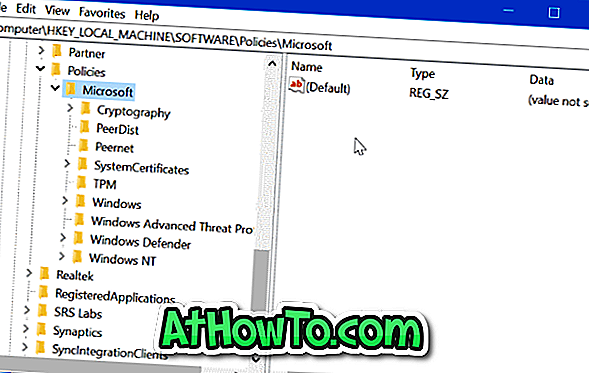
Treći korak: Desnom tipkom miša kliknite Microsoftov ključ, zatim New ( Novo), a zatim Key ( Ključ) . Imenujte novi ključ kao MicrosoftEdge .
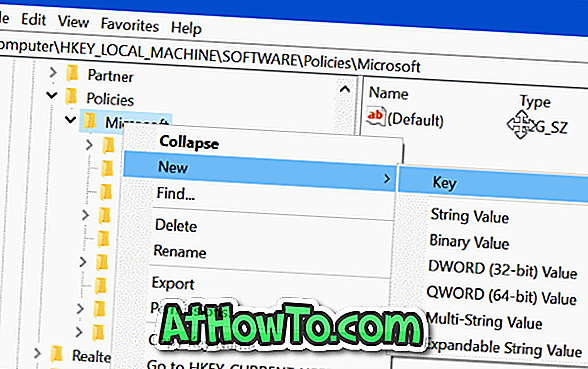
Korak 4: Morate stvoriti drugu podmapu. Ovaj put desnom tipkom miša kliknite MicrosoftEdge, kliknite Novo, a zatim Ključ . Nazovite ga glavnom .
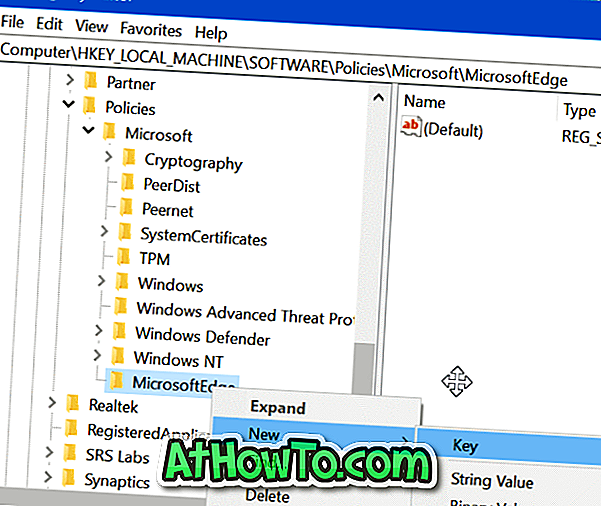
Korak 5: Odaberite glavnu tipku. Na desnoj strani kliknite desnom tipkom miša na prazno mjesto, kliknite Novo, kliknite DWORD (32-bitna) vrijednost i nazovite je kao AllowInPrivate .
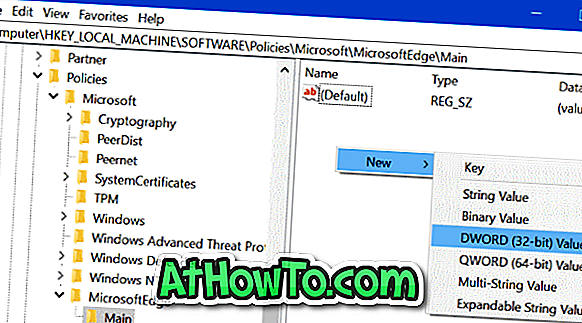
Korak 6: Konačno, dvaput kliknite na vrijednost AllowInPrivate i provjerite je li njezina vrijednost podataka " 0 " (nula) kako biste onemogućili način rada InPrivate u Edge pregledniku.
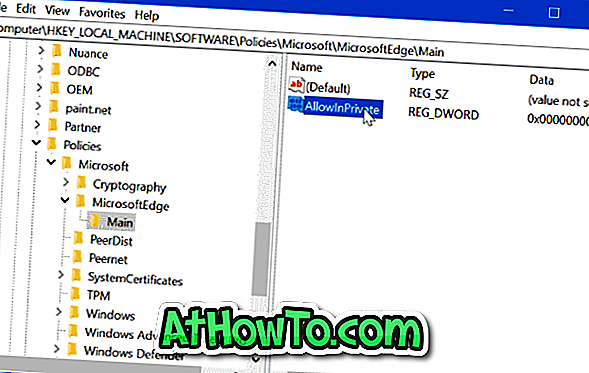
Nadam se da ćete naći ovaj članak korisno!

![Kako instalirati Windows 7 na USB vanjski tvrdi disk [Pročitajte]](https://athowto.com/img/windows-7-guides/644/how-install-windows-7-usb-external-hard-drive.jpg)











